Nem todos sabem, mas muitos dos notebooks atuais são verdadeiros fliperamas em potencial. Contam com processadores rápidos, chips gráficos d...
Nem todos sabem, mas muitos dos notebooks atuais são verdadeiros fliperamas em potencial. Contam com processadores rápidos, chips gráficos de fazer inveja nos consoles atuais (Wii nem se fala) e podem instalar tudo no HD (nada de ficar trocando DVDs para cada jogo que quiser. Confira os materiais necessários para transformar seu notebook em videogame!
 |
| Um louco (gênio) que embutiu o PS3 em uma maleta semelhante a notebook |
Fique tranquilo, pois as dicas funcionam para praticamente qualquer notebook, desde que tenha a saída HDMI. Não precisa ser uma máquina extremamente poderosa e cara! Com um notebook velho de guerra você poderá rodar jogos de Atari, Nintendo, Game Boy, Master System, Super Nintendo, Mega Drive, Neo Geo e até mesmo Playstation 1 !
Áudio e gráficos
Hoje em dia ficou extremamente fácil para enviar as imagens e o som do notebook para a TV. E isso graças ao famoso conector HDMI. Com esta entradinha mágica, você conecta o notebook na TV de LCD ou Plasma em menos de 10 segundos.
Para isto, você precisa ter apenas uma TV com entrada HDMI, um notebook com saída HDMI e um cabo HDMI. Confira imagens de cada um deles:
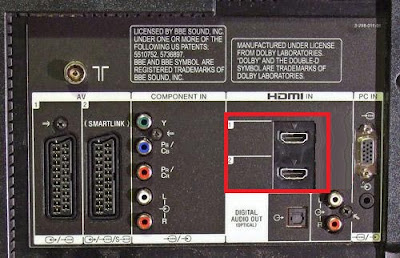 |
| Conector HDMI na TV |
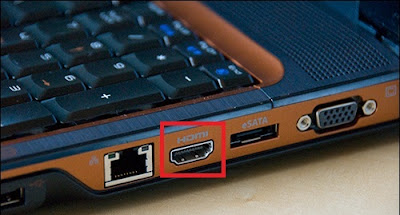 |
| Conector HDMI do notebook |
 |
| O mágico cabo HDMI |
Em uma rápida pesquisa na Internet, encontrei um cabo que parece bom (confira a pesquisa de preço dele). Ele custa R$35,91 (sim, os cabos HDMI custam de 40 reais pra cima... já vi modelo até de 200 reais!). Gostei dele principalmente por ter 3 metros, perfeito para transformar o notebook em videogame. Você também pode encontrá-lo em lojas de informática (ou que vendem produtos relacionados).
O Controle
Você não precisa de um Xbox 360 para usar um controle de Xbox 360. Deixe explicar melhor: existe uma versão do controle do Xbox feita especialmente para usar no PC, e por isso ela já traz um cabo com conector USB. É interessante usar este controle especifico, pois alguns jogos (aqueles da Windows Live como Resident Evil 5 e Sega Allstar Racing) apenas identificam o controle de Xbox no PC.
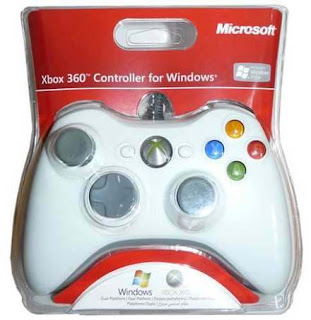 |
| Controle XBOX para PC (tenho e aprovo) |
O controle também é uma boa pois, ele possui um formato anatômico (confortável) e ainda tem um motor de vibração que o faz tremer conforme o momento do jogo (depende do jogo). O modelo oficial do pode ser encontrado por preços a partir de 100 reais (confira a pesquisa de preço dele). Cuidado com cópias falsificadas, a durabilidade é bem menor. Compre apenas de lojas em que você confia. Ao comprar, veja se o controle é o modelo para PC (ou for PC).
Se você não pode, ou não está disposto a investir no controle de Xbox, poderá comprar um controle comum. Ele poderá ser usado nos emuladores tranquilamente (veja a parte 2 da matéria). Neste caso é possível encontrar opções a partir de 10 reais. Confira uma pesquisa de preço de joysticks e gamepads .
 |
| Exemplo de controle para PC, este custa 25 reais (é bem parecido com o do Playstation, só que dura menos) |
Outra opção é reciclar seu controle de Playstation 1 ou 2 com um adaptador especial. Dependendo do caso, vale até a pena comprar um controle novo do PS2 (diante de sua grande durabilidade). Você encontra este adaptador por preços a partir de 25 reais. Abaixo uma foto do adaptador.
 |
| Exemplo de adaptador de controle de Playstation para PC |
Extensão e Hub USB
Imaginando que o notebook ficará próximo da TV (e longe de você). É interessante usar uma extensão USB acoplada a um HUB (que permite conectar vários plugues ao mesmo tempo). Com esta gambiarra, você poderá conectar teclado USB, Mouse e o controle sem ficar encostado no notebook ou na TV.
 |
| Exemplo de HUB USB |
A extensão USB pode ser comprada por preços a partir de 8 reais nas lojas virtuais (confira a pesquisa de preços), ela vem com um conector e uma entrada. A partir de 13 reais nas lojas virtuais (confira a pesquisa de preços), com ele é possível "multiplicar" a quantidade de entradas USB.
Preparando tudo
- Ligue o cabo HDMI no notebook e na TV;
- Ligue a extensão USB no notebook e o HUB nele;
- Plugue o controle que escolheu no HUB;
- Pela praticidade (opcional) - conecte um mouse USB no HUB. Recomendo também um teclado, assim você não precisará levantar do Sofá para nada! hehe
- Se você já tem jogos, aproveite a gambiarra! Caso não tenha, aguarde pela parte dois do tutorial!
Bom pessoal, a segunda parte da matéria é um tanto complicada... Portanto só a farei caso façam um número razoável de comentários nesta. Ou, acabe sobrando um tempo depois... (algo difícil diante dos meus compromissos). Para comentar, não é preciso fazer cadastro!
Atenção! Já saiu a parte 2 deste guia especial!

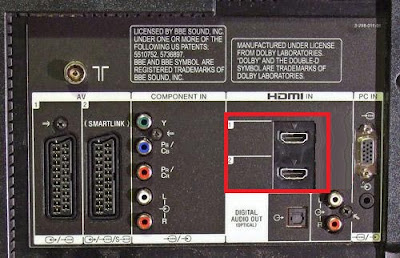
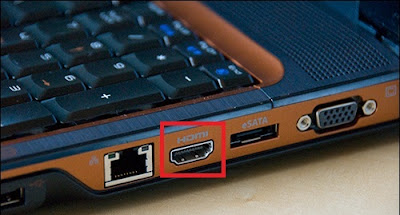

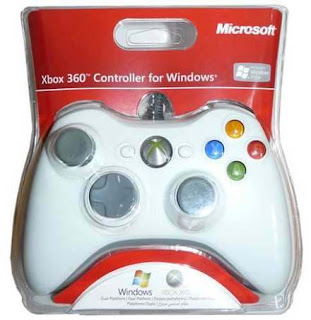

















Gostaria de ver a parte 2
ResponderExcluirE ai já tens a parte 2? estamos anciosos!
ResponderExcluircade a parte 2?
ResponderExcluirPoxa cara, interessante... funciona bem com jogos como: "resident evil 5, Call Of Duty Modern Warfare, Batman" com um bom hardware fica legal :)
ResponderExcluirMuito dahora cara. gostei......cade a parte 2? koloca aeew
ResponderExcluirbaaaah qro ver a parte 2 ;ss
ResponderExcluirMuito bom, eu gostei, eu até penso em transformar o meu notebook em um videogame, mas, ele não tem saída HDMI, aí, pensei em montar um console portátil, só que não sei como tirar o munitor dele, e modificar os lugares das peças interior dele, para que fique com uma aparencia mais agradável, meu notebook está com o pé na cova mesmo, então, quero dar uma ultima utilidade pra ele, mas, tenho
ResponderExcluirmedo de fazer isso, e dar errado, aí, eu fico sem notebook e sem videogame portátil, mas, se eu conseguisse, ia ficar muito legal, eu vi na net, que um cara feir um videogame portátio, com controle de play 2 e tudo usando um munitos de dez polegadas, ficou da hora. Ahhhhh, põe a parte 2 da matéria, tá todo mundo aqui querendo ver. Um abraço e até mais
eu não entendir muito bem, mas eu queria saber se tem como conectar algum controle de videogame manete , no note book??
ResponderExcluirOi Michael, tem sim, mas você precisa comprar o adaptador para o controle que deseja... Por exemplo: se for um controle de Mega Drive, terá de ser um adaptador próprio para ele... Este adaptador possui em uma ponta a entrada USB e na outra um conectar igual ao do controle do videogame.
ResponderExcluirMuito legal essa dica... Bora pra segunda parte!!!!!
ResponderExcluirMto booom!
ResponderExcluirmuito bom
ResponderExcluirquero ver a segunda parte.
Legal a matéria, já tem parte 2?
ResponderExcluir?
ResponderExcluir